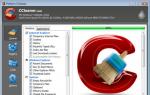Как настроить сони иксперия ха. Sony Xperia X: Советы и трюки. Фотографии со звуком
Утонченный дизайн этого смартфона Sony - главная изюминка на торте. Как только вы берете смартфон в руки, вы понимаете, как удобно его держать, вы просто не захотите выпускать его из рук. Но за внешностью Sony Xperia X скрывается широкий выбор удобных функций и опций. Если вы заинтересованы в том, чтобы найти их все, вы пришли в нужное место. Пришло время разобрать советы, подсказки и хитрости Xperia X.
Как познакомиться с новым Xperia

Если это ваш первый телефон Sony, тогда вы оцените вводные советы и подсказки. Вы должны увидеть контекстно-зависимые всплывающие окна, поясняющие различные функции телефона, вы также можете запустить руководство для новичков по основам Android. Если вы захотите посмотреть эту справку снова, откройте «Настройки» - «Введение и советы». Если вам надоели эти всплывающие окна, вы также можете отключить подсказки Xperia в этом меню.
Как быстро найти приложения

Вы получаете стандартный лоток приложений с Xperia X, вы можете нажать и удерживать ярлык приложения, чтобы переместить его на один из ваших домашних экранов, но есть ещё один простой способ найти то, что вы хотите. Просто проведите по экрану в любом месте домашнего экрана, и вы получите список недавно использованных приложений и окно поиска. Если вы нажмете три вертикальные точки вверху справа на этой странице, вы сможете выбрать «Настройки» и открыть меню «Настройки домашнего экрана». Здесь вы найдете опции для изменения размеров ярлыков, внешнего вида значков, сможете показать и скрыть их названия и несколько других удобных опций.
Как сэкономить заряд аккумулятора


Аккумулятор на 2620 мАч в Xperia X совсем не большой, но Sony и Google предлагают несколько трюков, которые помогут вам максимизировать эффективность аккумулятора. Поскольку Xperia X работает под управлением Android 6.0.1 Marshmallow, которая поддерживает функцию Doze Google. Эта функция предназначена для автоматического ограничения приложений, работающих в фоновом режиме, чтобы сэкономить время автономной работы. Sony также предлагает режим Stamina в «Настройки» - «Аккумулятор». Вы можете выбрать, когда смартфон переключится в режим энергосбережения по достижению определенного уровня зарядки. Коснитесь маленького ползунка рядом с Auto-Start и установите процент аккумулятора, начиная с которого смартфон ограничит GPS, отключит вибрацию, улучшение изображения, производительность рендеринга и синхронизацию в фоне.
Иногда вам нужно убедиться, что приложение продолжает синхронизировать в фоновом режиме, независимо от настроек энергосбережения. Вы можете перейти в «Настройки» - «Аккумулятор», затем нажмите на три вертикальные точки в правом верхнем углу и выберите «Оптимизация батареи». Вы можете выбирать приложения, которые не будут ограничиваться режимом аккумулятора.
Как использовать Xperia X с PS4

Если вы откроете приложение PlayStation в лотке приложений, вы найдете возможность подключения к PS4. Это решение позволяет использовать Xperia X в качестве вторичного экрана устройства или даже заниматься удаленным воспроизведением.
Вы также можете посмотреть в разделе «Настройки» - «Подключение к устройству», где вы найдете настройки контроллера «PlayStation Dual Shock 4» для работы с Xperia X.
Как управлять памятью


Sony включает приложение под названием Smart Cleaner на Xperia X. Предполагается, что приложение будет автоматически отключать нечасто используемые приложения и освобождать место, удаляя ненужные файлы. Если вы перейдете в «Настройки» - «Хранение и память», вы узнаете, сколько места вы используете, а также сможете включить или выключить Smart Cleaner. Коснитесь трех вертикальных точек в верхнем правом углу, а затем перейти в «Дополнительно», чтобы получить доступ к настройкам хранения и памяти Android. Если вы нажмете «Хранение», вы сможете выбрать «Кэшированные данные», чтобы очистить их сразу, вы также можете изучить структуру файловой системы.
Советы по экрану и камере
Как настроить отключение экрана

Когда вы переходите в «Настройки» - «Дисплей», вы увидите настройку «Сон», которая автоматически отключает дисплей, когда тот неактивен. Значение по умолчанию - пять минут, но вы, вероятно, захотите отключать экран раньше, чтобы сократить время автономной работы. Однако бывает время, когда вы не хотите, чтобы экран отключался, потому что вы смотрите на него. Что вам нужно - управление интеллектуальной подсветкой, которое также находится в разделе «Настройки» - «Экран». Включите опцию, и Xperia X не выключит экран, пока вы держите его в руках.
Как быстро запустить камеру


У вас есть несколько вариантов, когда вы хотите быстро запустить камеру Xperia X. Самый очевидный способ - удерживать выделенную кнопку спуска затвора. Если вы находитесь на экране блокировки, вы можете просто перетащить значок камеры из нижнего правого угла в середину.
Если вы предпочитаете, вы также можете запустить камеру, нажав кнопку питания дважды. Включите опцию в «Настройках» - «Дисплей», прокрутите вниз, чтобы включить. Нажмите кнопку питания дважды, чтобы запустить камеру.
Как настроить изображение

Sony обладает большим опытом работы с технологиями дисплея, и вы можете использовать программное обеспечение компании для улучшения изображения, предустановленное на Xperia X. Перейдите в «Настройки» - «Дисплей» - «Улучшение изображения». Чтобы сделать изображения резкими, X-Reality включен по умолчанию, но вы можете отключить эту функцию или выбрать супер-яркий режим, который действительно делает цвета яркими. Если вы нажмете на изображение, вы получите сравнение бок о бок, чтобы вы действительно могли видеть, как меняется каждый режим.
Как сфокусировать камеру

Кнопка физического спуска затвора на Xperia X также позволяет вам сфокусировать камеру, если вы немного нажимаете на кнопку. Это избавит вас от необходимости вертеть смартфоном, чтобы сфокусировать оптику или сделать снимок.
Вы также можете настроить фокус на объект, нажав на экран. Вы увидите окошко вокруг объекта и, как только фокус будет исправлен, вы сможете перемещать Xperia X, а фокус будет оставаться на выбранном объекте.
Как использовать ручной режим


Xperia X предлагает своим пользователям 23-мегапиксельную камеру, поэтому вы сможете снимать отличные снимки. Улучшенный автоматический режим включен по умолчанию, но вы можете покопаться в мелочах и настроить разные параметры камеры, нажав на значок «М» на левой стороне приложения камеры. В ручном режиме вы можете выбрать тип сцены из меню с правой стороны, вы также можете нажать значок слайдера и настроить каждый снимок так, как вы того хотите.
Sony Xperia XA1 Plus (X1 Plus X2). обзор смартфона, дизайн, спецификации, сравнение, цена
Обзор Sony Xperia XA1 Plus
В начале сентября этого года Sony представила на конференции IFA 2017 широкий спектр различных устройств. Мы уже упоминали в наших предыдущих обзорах о новых Xperia XZ1 и Xperia XZ1 Compact, которые были представлены там. Тем не менее Xperia XA1 Plus осталась без нашего внимания. Этот смартфон является последователем Xex и IXperia XA1 Ultra, который, в свою очередь, вышел в начале 2017 года. Спустя более полугода объявлен последователь серии. Телефон сохранил хорошие технические характеристики и конструктивные особенности. Далее в нашем обзоре мы рассмотрим будущую новинку, сравним ее со своими предшественниками, а также с потенциальными конкурентами на рынке.
Функции и дизайн Sony Xexia X1 Plus
Дизайн приятно удивляет многих пользователей: сам по себе гаджет среднего размера. 75x155x8.7 мм с диагональю экрана 5,5 дюйма. Смартфон не имеет боковых рам, однако верхний и нижний концы очень массивные, и в результате площадь, занимаемая поверхностью экрана,
Читайте так же
72%. Важным параметром является олеофобное покрытие дисплея. Также на передней панели вы можете увидеть датчик приближения , переднюю камеру, надпись «Sony» и отсутствие механической «домашней» кнопки. Весь корпус телефона выполнен из поликарбоната, в том числе сплошной задней панели: на приятной матовой поверхности практически нет ничего. своего рода приятный минимализм. Сверху видна только основная камера со вспышкой, а в центре — логотип компании. Очень интересной особенностью устройства является сканер отпечатков пальцев, который расположен в нестандартном месте. непосредственно на кнопку питания. Гаджет доступен в трех цветах: черный, золотой и синий.
Sony Xperia XA1. Стрельба ночью, часть 2
Наблюдайте за результатами ночной съемки телефона Sony XA1, не выходя из кассы. Вторая часть видео.
Настройка смартфона камеры. разрешение камеры
Читайте так же
Настройка камеры смартфон. Что такое разрешение камеры выберите Пример:.
- Процессор: Helio P20 (4×2,3 ГГц ARM Cortex-A534x1.6 ГГц ARM Cortex-A53)
- Графика: ARM Mali-T880 MP2
- Память: 3 ГБ / 4 ГБ
- Внутренняя память: 32 ГБ / 64 ГБ
- Операционная система: Android Nougat / Android Oreo
- Экран: IPS 5.5 "с разрешением 1080×1920, 401ppi
- Основная камера : Sony Exmor RS IMX318 22MP, f / 2.0
- Frontalka: 8MP, f / 2.0
- Аккумулятор: 3430mAh

Утюг, в общем, оставляет хорошее впечатление. У нас пока нет точных данных по показателям эффективности, но мы предполагаем, что восьмиядерный MediaTek Helio P20, в сочетании с 4 ГБ оперативной памяти и графическим чипом Mali-T880, покажет результаты, близкие к 75 000 пунктам рейтинга антирота, Пока неизвестно, как будет вести себя новая версия Android Oreo , тем не менее, не супер требовательные приложения и игры будут отлично работать на таком оборудовании. Отдельное упоминание заслуживает основного устройства камеры. 22-мегапиксельная сенсорная линия Sony Exmor RS. Это интересно не только для превосходного качества изображения, но и для приятных функций, таких как. интеллектуальная гибридная автофокусировка и фокусное расстояние 35 мм. Аккумулятор также приятно удивляет. 3430mAh.
Сравнение Xperia XA1 Plus с его предшественниками
Давайте сравним его с оригинальными Xperia XA1 и Xperia XA1 Ultra. Мы выясним, насколько обновление линии в виде XA1 Plus лучше, чем другие телефоны.
|
Супер авторежим
Оптимизируйте параметры для любых условий съемки. |
|
|
Вручную
Настраивайте параметры камеры вручную. |
|
|
Sound Photo
Делайте фотографии с фоновым шумом. |
|
|
Художественный эффект
Применяйте эффекты к фотографиям и видеозаписям. |
|
|
Панорамный обзор
Используйте этот параметр для съемки широкоугольных и панорамных фотографий. |
Наилучшая автонастройка
В режиме наилучшей автонастройки камера определяет условия съемки и автоматически настраивает параметры для получения оптимального качества фотографий.
Ручной режим
Используйте ручной режим, если требуется настроить вручную параметры камеры для фото- и видеосъемки.
Творческий эффект
Вы можете применять разные эффекты к фотографиям и видеозаписям. Например, можно добавить эффект "Ностальгия", чтобы фотографии выглядели старыми, или эффект "Набросок", чтобы сделать изображение забавным.
Sweep Panorama
Можно снимать широкоугольные и панорамические фотографии в вертикальном или горизонтальном направлении простым движением «нажать и провести».
Создание панорамной фотографии
Загрузить бесплатные и платные приложения камеры можно на веб-сайте Google Play™ и других ресурсах. Перед загрузкой убедитесь в наличии рабочего подключения к Интернету, лучше по сети Wi-Fi®, чтобы свести к минимуму плату за передачу данных.
Быстрый запуск
Используйте параметры быстрого запуска для включения камеры во время блокировки экрана.
|
Только запустить
После того как вы перетащите внутрь, запустится основная камера из режима сна телефона. |
|
Запустить и снять
После того как вы перетащите внутрь, запустится фотокамера из режима сна телефона, и будет сделан снимок. |
|
Запустить и записать видео
После того как вы перетащите внутрь, запустится видеокамера из режима сна телефона, и начнется запись. |
| Выключить |
Геометки
Добавьте к фотографии метку с подробной информацией о месте съемки.
Съемка касанием
Определите область фокусировки, а затем пальцем коснитесь экрана камеры. Фотосъемка производится, как только палец отрывается от экрана.
Звук
Выбор между включением и выключением звука затвора.
Хранение данных
Данные можно сохранять на съемной SD-карте или на внутреннем накопителе устройства.
Баланс белого
Этот параметр доступен только в режиме съемки Вручную и позволяет настроить цветовой баланс в соответствии с условиями освещения. Кроме того, вы можете вручную настроить значение экспозиции в диапазоне от 2,0 EV до +2,0 EV. Например, можно увеличить яркость изображения или уменьшить общую экспозицию, касаясь элементов управления «плюс» или «минус» соответственно, когда отображается значок параметра «Баланс белого» .
Sony Xperia XA1: проверка возможностей камеры и качества картинки на дисплее. Короткий обзор софта. Итоги.
Из-за HD разрешения при диагонали 5 дюймов плотность пикселей невысока - 294 ppi . Соотношение площади экрана к передней панели приемлемое - 71% . Нельзя не отметить огромные борта сверху и снизу, а вот боковые рамки практически незаметны. Тип матрицы, разумеется, LCD , и здесь нет дополнительных технологий вроде Triluminos, которые должны способствовать улучшению качества картинки.
От паспортных данных переходим к тестированию дисплея Xperia XA1. По сравнению с Xperia XA уменьшилась глубина черного цвета (0.512 кд/м2 ). Максимальная яркость практически не изменилась (537 нит ), но контрастность немного ухудшилась из-за меньшей глубины черного. Корректность передачи цветовой гаммы на среднем уровне. Средний коэффициент точности цвета составил 4.2 , максимальный DeltaE - 7.5 .
| Черный, кд/м2 | Белый, кд/м2 | Контрастность | |
|---|---|---|---|
| Xperia XA1 | 0.512 | 537 | 1049 |
| Xperia XA | 0.380 | 523 | 1376 |
| Xperia XZs | 0.461 | 564 | 1223 |
| Meizu MX6 | 0.34 | 457 | 1344 |
| Xiaomi Mi 5 | 0.51 | 628 | 1227 |
| Xiaomi Mi 5s | 0.51 | 660 | 1294 |
| Huawei P9 | 0.46 | 500 | 1094 |
| Redmi Note 4 (S625) | 0.322 | 484 | 1503 |
| Redmi Note 4 (X20) | 0.38 | 439 | 1158 |
| LG G6 | 0.228 | 468 | 2053 |
На общем фоне результаты тестов дисплея Xperia XA1 выглядят неплохо. Показатели экрана не уступают многим конкурентам из среднего ценового диапазона. Даже отставание от топовых телефонов бренда, картинку на экране которых улучшают технологии Triluminos и X-Reality, не так уж и велико.
И, тем не менее, дисплей Xperia XA1 вряд ли можно назвать весомым аргументом в пользу смартфона. При желании несложно найти телефон с качественным Full HD экраном за меньшую или сопоставимую сумму. К примеру, дисплеи и 2016 года выпуска выигрывают в плане читаемости на солнце. Да, у них не самая точная цветопередача при дефолтных настройках, но ситуацию можно исправить ручной калибровкой экрана.
Коэффициент читаемости на солнце
Xperia XA1: софт
Sony Xperia XA1 вышел под управлением Android 7.0 и не получил всех фишек, доступных в XZs с Android 7.1.1 на борту. Пользователям все также доступен режим энергосбережения Stamina, Security Lock, упрощающий доступ к смартфону в знакомых местах.
Основной экран не претерпел никаких изменений. Свайп вверх открывает панель наиболее часто используемых приложений. Sony Xperia XA1 использует режим рабочих столов на экране и меню всех приложений. Пользователь может организовать меню по алфавиту, по частоте использования приложений, по дате установки или задать собственный порядок приложений.
Для изменения интерфейса пользователю доступны темы (платные и бесплатные). Панель уведомлений стандартная для чистого Android 7 с основными настройками и ползунком регулировки яркости экрана.
В Sony Xperia XA1 установлен Smart Cleaner , который периодически чистит кеш приложений, которые долго не использовались.
Смартфон периодически делает бекап данных. Пользователь может выбрать хранилище: аккаунт Sony и облако, карта памяти или внешний носитель. Сохраняются контакты, приложения, сообщения и текущие настройки, что позволяет восстановить смартфон при критических сбоях и откате системы до заводских настроек.
Xperia XA1: камера
Sony Xperia XA1Sony Xperia XA1 унаследовал сенсор Exmor RS IMX300 с 24мм линзой, апертурой f/2.0 и фазовым автофокусом (официальный сайт указывает на гибридный автофокус). Размер пикселя - 1,08 микрон. Ранее такой 23Мп сенсор использовался в Sony Z5, который не оправдал ожидания пользователей в качестве съемки. На снимках наблюдалось отсутствие резкости по периферии, программно завышенная резкость, искажение цветов.
В Sony Xperia XA1 использован новейший интерфейс камеры, оптимизированный под использование одной рукой. Режимы съемки переключаются свайпом в стороны, тогда как переключение между фронтальной и основной камерой свайпом вверх-вниз - стандартное управление из Android 7.
Пользователю доступны несколько режимов - авто настройка (Superior Auto), эффект дополненной реальности, панорама, фото со звуком, фото с художественным эффектом. В автоматическом режиме камера распознает тип сцены в видоискателе и подбирает оптимальные настройки. HDR применяется также автоматически. Только в режиме ручной настройки пользователь может самостоятельно применять HDR. В ручном режиме доступны: выдержка, экспозиция, баланс белого, фокус. А вот настройка ISO вынесена в отдельное меню, что не очень удобно.
Качество снимков Sony Xperia XA1
Тогда как сенсор и линзы не претерпели никаких изменений, разработчик заметно улучшил алгоритмы пост-обработки кадра. Исправлены баги с резкостью по периферии, улучшен динамический диапазон. Программная обработка кадра заметна в очень редких случаях. Детализация сцены на уровне. При дневном освещении уровень шума в кадре низкий.
Цветопередача естественная, без искусственного улучшения.
Режим HDR
Чтобы использовать HDR на полную, пользователю придется переключиться в ручной режим настроек. Среди особенностей HDR режима можно выделить высокую детализацию при съемке в тени и снижение детализации при съемке на ярком солнце, что в особенности заметно на фотографиях листвы. Такой эффект проявляется исключительно в ручном режиме настройки. В режиме Superior Auto HDR срабатывает лучше.
Панорама
Sony никогда не удавались панорамные снимки. Ранее размер панорамного фото вовсе был ограничен 1000px в высоту. Сейчас размер увеличили до 4000px в высоту, а Sony Xperia XA1 отлично обрабатывает любую панораму (полную 360 или частичную). И хотя качество панорамных снимков не дотягивает до обычных фотографий, отметим, что в режиме Панорамы камера Sony Xperia XA1 передает реалистичные оттенки, достаточную детализацию, широкий динамический диапазон.
Фронтальная камера
Sony Xperia XA1 оснащен широкоугольной 8Мп селфи-камерой. Фотографии получаются с реалистичными цветами и достаточной детализацией. В авто-режиме улучшающие фильтры включены по умолчанию, без возможности отключения. Чтобы избежать чрезмерного размытия и программной коррекции, лучше переключаться в ручной режим. Тогда снимки получатся более естественными. Снимки при дневном освещении получаются достаточно четкие, тогда как в условиях плохого освещения фотографии выглядят «замыленными» и нечеткими.
Примеры фотографий камеры Xperia XA1 на слайдере, а 100% кропы можно посмотреть .
Xperia XA1: итоги обзора
Главный вопрос можно сформулировать следующим образом. Что представляет собой Xperia XA1? Это проходной mid-ranger, который должен формально представить бренд в среднем ценовом сегменте? Или перед нами интересный образец, в котором отдельные сильные стороны и недостатки в итоге дают необходимую сбалансированность качеств?
Сильные стороны Xperia XA1:
- Хорошая камера для среднего ценового сегмента.
- Благодаря HD экрану можно получить высокий фреймрейт в играх на средних и максимальных настройках.
Недостатки Xperia XA1:
- Тесты IPS дисплея не выявили достоинств, компенсирующих HD разрешение.
- Качество звука в наушниках оставляет желать лучшего. Недостаток можно не принимать во внимание, если вы слушаете музыку по «беспроводу».
- Нет сканера отпечатка пальца, который есть даже в откровенно бюджетных смартфонах.
Итак, насколько хорош получился Sony Xperia XA1? Мы воздержимся от выводов, и просто поблагодарим вас за внимание. Если нашли в материале неточности или ошибки, пишите в комментариях, мы исправим. А чтобы ответить на главный вопрос обзора, предлагаем вам принять участие в небольшом голосовании
Xperia XA1 — хороший смартфон для своей цены. Да или нет?
Это официальная инструкция для Sony Xperia XA на русском языке, которая подходит под Android 6.0. В случае, если Вы обновили свой смартфон Sony до более "свежей" версии или "откатились" до более ранней, то Вам стоит попробовать другие подробные инструкции по эксплуатации, которые будут представлены ниже. Также мы предлагаем ознакомиться с быстрой инструкцией пользователя в формате вопрос - ответ.
Официальный сайт Sony?
Вы попали в точку, поскольку здесь собрана вся информация с официального сайта компании Sony, а также масса другого полезного контента.
Настройки-> О телефоне:: Версия Android (несколько нажатий по пункту запустят "Пасхальное яйцо") ["Из коробки" версия ОС Андроид - 6.0].
Продолжаем настраивать смартфон
Как обновить драйверы на Sony

Нужно зайти в "Настройки -> О телефоне -> Версия ядра"
Как включить русскую раскладку клавиатуры
Перейдите в арздел "Настройки-> Язык и ввод-> Выбрать язык"
Как подключить 4g или переключиться на 2G, 3G
"Настройки-> Ещё-> Мобильная сеть-> Передача данных"
Что делать, если включил детский режим и забыл пароль
Заходим в "Настройки-> Язык и клавиатура-> раздел (клавиатура и способы ввода)-> ставим галочку напротив "голосовй ввод Google"
.png)
Настройки-> Экран:: Автоповорот экрана (снять галочку)
Как установить мелодию на будильник?
.png)
Настройки-> Экран-> Яркость-> вправо (увеличение); влево (уменьшение); АВТО (автоматическая регулировка).
.jpg)
Настройки-> Батарея-> Энергосбережение (поставить галочку)
Включить отображение состояния заряда аккумулятора в процентах
Настройки-> Батарея-> Заряд батареи
Как перенести номера телефонов с SIM-карты в память телефона? Импорт номеров из симки
- Зайдите в приложение "Контакты"
- Нажмите на кнопку "Опции" -> выберите «Импорт/Экспорт»
- Выберите откуда нужно импортировать контакты -> «Импорт с SIM-карты»
Как добавить контакт в черный список или заблокировать номер телефона?
Как настроить Интернет, если интернет не работает (например, МТС, Билайн, Теле2, Life)
- Можно обратиться к оператору
- Либо ознакомьтесь с инструкцией по
Как установить рингтон на абонента, чтобы на каждый номер была своя мелодия

Зайдите в приложение "Контакты" -> Выберите нужный контакт -> нажмите по нему -> откройте меню (3 вертикальных точки) -> Задать рингтон
Как отключить или включить виброотклик клавиш?
 Зайдите в Настройки-> Язык и ввод -> Клавиатура Android или клавиатура Google -> Виброотклик клавиш (снимаем или ставим галочку)
Зайдите в Настройки-> Язык и ввод -> Клавиатура Android или клавиатура Google -> Виброотклик клавиш (снимаем или ставим галочку)
Как установить мелодию на СМС-сообщение или изменить звуки оповещений?
Ознакомьтесь с инструкцией по
Как узнать, какой процессор на Xperia XA?
Нужно посмотреть характеристики Xperia XA (выше указана ссылка). Нам известно, что в данной модификации девайса чипсет - MediaTek nHelio P10 (MT6755).
.png)
Настройки-> Для разработчиков-> Отладка по USB
Если нет пункта "Для разработчиков"?
Выполните действия из инструкции
.png)
Настройки-> Передача данных-> Моб.трафик.
Настройки-> Еще-> Мобильная сеть-> Службы 3G/4G (если оператор не поддерживает, выбрать только 2G)
Как изменить или добавить язык ввода на клавиатуре?
Настройки-> Язык и ввод-> Клавиатура Android-> иконка настроек-> Языки ввода (ставит галочку напротив нужных)